本教程的調色方法非常獨特。作者處理的前期并沒有用到調色工具,只是用濾鏡及漸變疊加等做出類似夜景的背景。后期把背景應用到素材里面,再適當調色即可得到非常不錯的畫面特效。 原圖 |
 |
| 最終效果 |
 |
| 1、新建一個跟原圖素材大小相同的文檔,按字母“D”,把前背景顏色恢復到默認的黑白,執行:濾鏡 > 渲染 > 云彩,效果如下圖。 |
 |
| 2、把前景顏色設置為黑色,選擇漸變工具,顏色設置為黑色至透明漸變,然后由下至上拉出下圖所示的線性漸變。 |
 |
| 3、合并圖所有圖層后按Ctrl + M 調整曲線,參數設置如下圖。 |
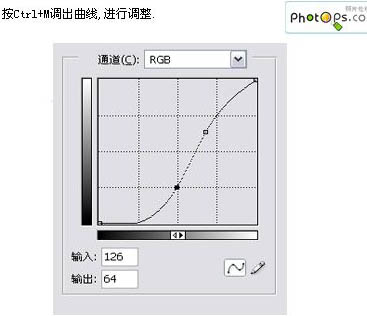 |
| 4、把前景顏色設置為:#DCD9C8,背景顏色設置為:#416983,選擇漸變工具,顏色設置為前景色至背景色線性漸變,并在工具欄把混合模式改為“濾色”,然后由上至下拉出漸變。 |
 |
| 5、完成漸變后,用橢圓工具做一個正圓選區,新建一個圖層用漸變工具拉出白色至透明的線性漸變,做出類似月亮效果。 |
 |
| 6、為圖層1添加圖層蒙版,在月亮周圍涂抹,確定后把圖層混合模式改為“疊加”,不透明度改為:80%。確定后合并所有圖層。 7、打開原圖建筑素材,再把剛才做好的天空素材拖進來,得到圖層2,用魔術棒把藍色的天空選出來,按Ctrl + Shift + I 反選,然后添加圖層蒙版。 |
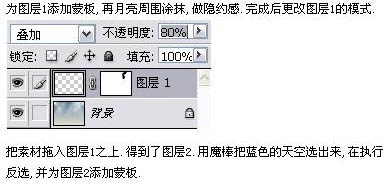 |
| 8、創建色相/飽和度調整圖層,參數設置如下圖。確定后完成最終效果。 |
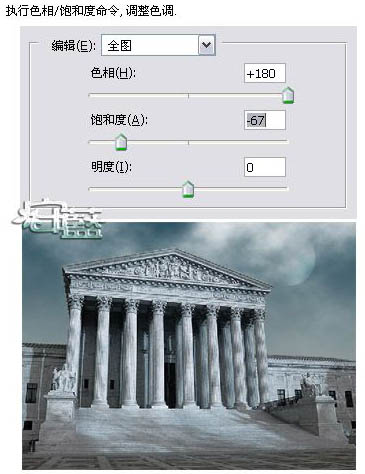 |
| 最終效果: |
 |
标签:
推薦設計

優秀海報設計精選集(8)海報設計2022-09-23

充滿自然光線!32平米精致裝修設計2022-08-14

親愛的圖書館 | VERSE雜誌版版式設計2022-07-11

生活,就該這麼愛!2022天海報設計2022-06-02
最新文章

5個保姆級PS摳圖教程,解photoshop教程2023-02-24

合同和試卷模糊,PS如何讓photoshop教程2023-02-14

PS極坐標的妙用photoshop教程2022-06-21

PS給數碼照片提取線稿photoshop教程2022-02-13








